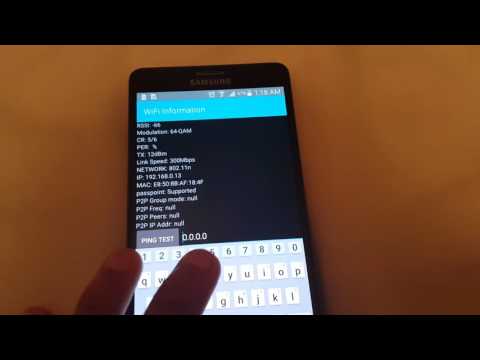
Când Samsung Galaxy A3 nu se mai poate conecta la un hotspot Wi-Fi, problema ar putea fi foarte simplă sau complexă și asta trebuie să aflăm în această postare. Există o mulțime de factori care ar fi putut contribui la dezvoltarea acestei probleme, dar într-adevăr nu trebuie să le parcurgem pentru a rezolva problema. Tot ce trebuie să facem este să luăm în considerare ceea ce s-a întâmplat cu telefonul dvs. înainte de a începe problema.

Depanare: În primul rând, nu știm de ce se întâmplă acest lucru, dar trebuie să depanăm telefonul pentru a afla. Problema ar putea fi fie în rețea, fie în telefonul dvs. și noi trebuie să stabilim care este. Acestea fiind spuse, iată ce vă sugerez să faceți în acest sens:
Pasul 1: Încercați să reporniți telefonul în modul sigur și conectați-vă la Wi-Fi
Trebuie să vedem cum se comportă telefonul dvs. atunci când toate aplicațiile terță parte sunt dezactivate temporar. Deci, primul lucru pe care vreau să-l faceți este să reporniți telefonul în modul sigur și apoi să încercați să vă conectați la Wi-Fi.
- Opriți dispozitivul.
- Apăsați și mențineți apăsată tasta de pornire pe lângă ecran cu numele dispozitivului.
- Când pe ecran apare „SAMSUNG”, eliberați tasta de pornire.
- Imediat după eliberarea tastei de pornire, țineți apăsată tasta de reducere a volumului.
- Continuați să țineți apăsată tasta de reducere a volumului până când dispozitivul termină de repornit.
- Modul sigur va fi afișat în colțul din stânga jos al ecranului.
- Eliberați tasta de reducere a volumului când vedeți „Mod sigur”.
Dacă telefonul se poate conecta la rețea foarte bine și are de fapt o conexiune bună la internet, atunci ar trebui să existe o aplicație care cauzează problema. Ați găsit-o și apoi dezinstalați-o pentru a o remedia.
Iată cum dezinstalați o aplicație de pe Galaxy A3 ...
- Din orice ecran de pornire, atingeți pictograma Aplicații.
- Atingeți Setări.
- Atingeți Aplicații.
- Atingeți Manager aplicații.
- Atingeți aplicația dorită
- Atingeți Dezinstalare.
- Atingeți din nou Dezinstalare pentru a confirma.
Cu toate acestea, dacă problema persistă chiar și în modul sigur, atunci trebuie să treceți la pasul următor.
Pasul 2: Resetați toate conexiunile de rețea și lăsați telefonul să se reconecteze
Resetarea setărilor de rețea resetează toate conexiunile de date la valorile implicite din fabrică. Următoarele modificări vor avea loc prin efectuarea unei resetări a setărilor de rețea.
- Rețelele Wi-Fi stocate vor fi șterse.
- Dispozitivele Bluetooth asociate vor fi șterse.
- Setările de sincronizare a datelor de fundal vor fi activate.
- Setările restrictive de date din aplicațiile care au fost activate / dezactivate manual de către client vor fi resetate la setarea implicită.
- Modul de selectare a rețelei va fi setat la automat.
Și telefonul dvs. va fi readus la următoarele setări:
- Mod avion: OPRIT
- Bluetooth: OPRIT
- Roaming de date: OFF
- Hotspot mobil: OFF
- VPN: OPRIT
- Date mobile: ON
- Wi-Fi: OPRIT
Acum, iată cum resetați setările de rețea pe A3:
- Din ecranul de pornire, glisați în sus pe un loc gol pentru a deschide tava pentru aplicații.
- Atingeți Setări> Administrare generală> Resetați> Resetați setările de rețea.
- Atinge Resetare setări.
- Dacă ați configurat un cod PIN, introduceți-l.
- Atinge Resetare setări. După finalizare, va apărea o fereastră de confirmare.
După aceasta, lăsați telefonul să scaneze zona pentru a găsi Wi-Fi disponibil și apoi lăsați-l să se reconecteze la rețeaua pe care a folosit-o pentru a se conecta:
- Din ecranul de întâmpinare, atingeți pictograma Aplicații.
- Atingeți Setări.
- Atingeți Wi-Fi.
- Dacă este necesar, atingeți Wi-Fi ACTIVAT. Comutatorul Wi-Fi se deplasează la dreapta și devine verde.
- O listă de rețele se completează.
- Atingeți MAI MULTE pentru a adăuga o rețea Wi-Fi care nu se afișează.
- Atingeți rețeaua Wi-Fi dorită la care doriți să vă conectați.
- Dacă este necesar, introduceți parola.
- Atingeți Conectare.
Dacă problema persistă după aceasta, încercați pasul următor.
Pasul 3: Reporniți telefonul în modul Recuperare și ștergeți partiția cache
Să încercăm acum să excludem posibilitatea ca această problemă să fie cauzată de unele cache-uri corupte. Am văzut în trecut probleme similare care au apărut după o actualizare sau fără niciun motiv aparent. Multe dintre aceste probleme au fost rezolvate prin ștergerea partiției cache, de aceea dorim să faceți acest lucru, sperând că problema este la fel de simplă. Iată cum o faceți:
- Opriți dispozitivul.
- Țineți apăsate tasta de creștere a volumului și tasta Acasă, apoi țineți apăsată tasta de pornire.
- Când se afișează ecranul cu sigla dispozitivului, eliberați doar tasta de pornire
- Când se afișează sigla Android, eliberați toate tastele („Instalarea actualizării sistemului” va apărea timp de aproximativ 30 - 60 de secunde înainte de a afișa opțiunile din meniul de recuperare a sistemului Android).
- Apăsați tasta de reducere a volumului de mai multe ori pentru a evidenția „ștergeți partiția cache”.
- Apăsați tasta de pornire pentru a selecta.
- Apăsați tasta de reducere a volumului pentru a evidenția „da” și apăsați tasta de pornire pentru a selecta.
- Când partiția de ștergere a cache-ului este completă, „Reporniți sistemul acum” este evidențiat.
- Apăsați tasta de pornire pentru a reporni dispozitivul.
Dacă telefonul încă nu se poate conecta la Wi-Fi după aceasta, atunci nu aveți altă opțiune decât să vă resetați dispozitivul.
Pasul 4: Faceți backup fișierelor și datelor și apoi resetați telefonul
Aceasta este ultima soluție, dar atâta timp cât problema nu este legată de hardware-ul telefonului care gestionează toate comunicațiile radio, atunci această procedură ar putea să o remedieze. Cu toate acestea, trebuie să faceți backup pentru toate fișierele și datele stocate în memoria internă a dispozitivului, deoarece acestea vor fi șterse în timpul problemei. După ce le faceți backup, dezactivați protecția la resetarea din fabrică a telefonului, astfel încât să nu fiți blocat după resetare.
Cum se dezactivează protecția de resetare din fabrică pe Galaxy A3
- Din ecranul de întâmpinare, atingeți pictograma Aplicații.
- Atingeți Setări.
- Atingeți Conturi.
- Atingeți Google.
- Atingeți adresa de e-mail Google ID. Dacă aveți mai multe conturi configurate, va trebui să repetați acești pași pentru fiecare cont.
- Atingeți Mai multe.
- Atinge Elimină contul.
- Atingeți ELIMINAȚI CONTUL.
Cum să resetați Samsung Galaxy A3
- Opriți dispozitivul.
- Țineți apăsate tasta de creștere a volumului și tasta Acasă, apoi țineți apăsată tasta de pornire.
- Când se afișează ecranul cu sigla dispozitivului, eliberați doar tasta de pornire
- Când se afișează sigla Android, eliberați toate tastele („Instalarea actualizării sistemului” va apărea timp de aproximativ 30 - 60 de secunde înainte de a afișa opțiunile din meniul de recuperare a sistemului Android).
- Apăsați tasta de reducere a volumului de mai multe ori pentru a evidenția „ștergeți datele / resetarea din fabrică”.
- Apăsați butonul de alimentare pentru a selecta.
- Apăsați tasta de reducere a volumului până când este evidențiat „Da - ștergeți toate datele utilizatorului”.
- Apăsați butonul de alimentare pentru a selecta și a începe resetarea principală.
- După finalizarea resetării principale, este evidențiat „Reboot system now”.
- Apăsați tasta de pornire pentru a reporni dispozitivul.
De asemenea, vă puteți reseta telefonul din meniul Setări ...
- Din ecranul de întâmpinare, atingeți pictograma Aplicații.
- Atingeți Setări.
- Atingeți Backup și resetare.
- Dacă doriți, atingeți Copia de siguranță a datelor mele pentru a muta glisorul pe PORNIT sau OPRIT.
- Dacă doriți, atingeți Restaurare pentru a muta glisorul pe PORNIT sau OPRIT.
- Atingeți Resetare date din fabrică.
- Atingeți Resetare dispozitiv.
- Dacă blocarea ecranului este activată, introduceți codul PIN sau parola.
- Atinge Continuă.
- Atinge Șterge tot.
Sper ca asta ajuta.
conecteaza-te cu noi
Suntem întotdeauna deschiși la problemele, întrebările și sugestiile dvs., așa că nu ezitați să ne contactați completând acest formular. Acesta este un serviciu gratuit pe care îl oferim și nu vă vom percepe niciun ban pentru asta. Vă rugăm să rețineți că primim sute de e-mailuri în fiecare zi și este imposibil să răspundem la fiecare dintre ele. Dar fiți siguri că citim fiecare mesaj pe care îl primim. Pentru cei pe care i-am ajutat, vă rugăm să răspândiți mesajul împărtășind postările noastre prietenilor dvs. sau pur și simplu să vă placă pagina noastră de Facebook și Google+ sau urmăriți-ne pe Twitter.


